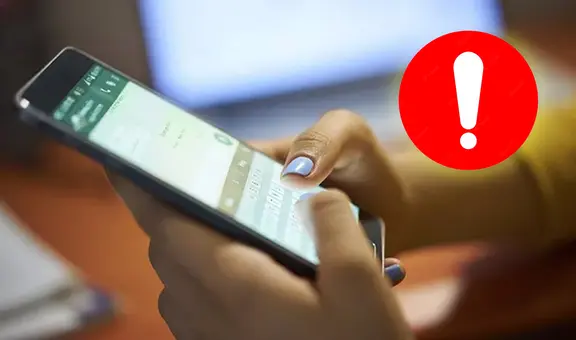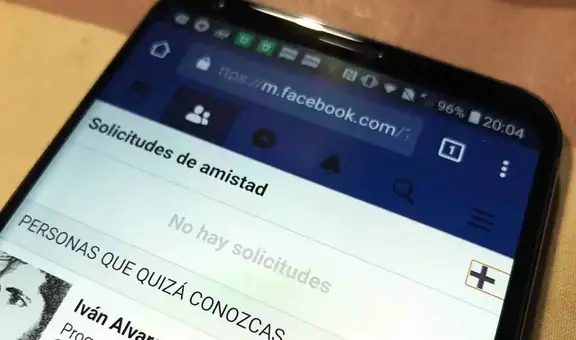¿Tu PC no reconoce el disco duro externo que conectaste? Con estos trucos podrás solucionarlo
Los discos duros externos se han convertido en uno de los componentes más requeridos por muchos usuarios para guardar archivos. Sin embargo, a veces la PC no logra reconocerlo. Aquí te enseñamos cómo solucionarlo.
- ¿Qué fue lo más buscado en Google Perú en el 2025? Los temas de mayor interés entre los peruanos
- ¿Qué es WhatsApp Plus y por qué debes evitar instalarlo en tu smartphone?

Son muchos los usuarios que almacenan en su PC una gran cantidad de fotografías, videos y otros documentos importantes. Algunas personas prefieren comprar un disco duro externo para poder guardar todos estos archivos de manera segura y con la confianza de que no se corromperán con el pasar del tiempo.
Sin embargo, hay ocasiones en las que la PC no reconoce este disco duro externo y evita que se pueda hacer un traspaso de archivos a esta nueva unidad de almacenamiento. Por ello, en esta nota te contaremos algunas medidas que puedes tomar para solucionar este problema que puede ser muy frustrante. Los consejos brindados estarán enfocados en el sistema operativo Windows, ya que es el más utilizado en todo el mundo.
TE RECOMENDAMOS
TEMU VS. ALIEXPRESS: ¡AQUÍ ESTÁN LOS MEJORES PRECIOS! | TECHMOOD
PUEDES VER: Estas son las razones por las que aún es buena idea comprar una HDD en lugar de una SSD para tu PC

Asegúrate de estar usando el sistema correcto de archivos
Las unidades de almacenamiento de la PC utilizan un sistema de archivos con el que son compatibles. Puede ser el caso de que el disco duro externo que conectaste emplea uno con el que es incompatible. Afortunadamente, existe una manera sencilla de comprobar esto y reconfigurarlo para que tu computadora empiece a guardar archivos allí.
- En la barra de búsqueda de la PC, que se ubica en la esquina inferior izquierda, escribe 'Crear y formatear particiones del disco duro'.
- Se abrirá la ventana llamada 'Administrador de discos'. Allí deberás ubicar el disco duro externo que conectaste.
Dentro de las columnas, hay una llamada 'Sistema de archivos'. Allí deberás ubicar cuál está utilizando el disco duro externo que conectaste. Tienes que tener en cuenta que Windows es compatible con los siguientes tipos: NTFS, exFAT y FAT32.
Si la unidad de almacenamiento que estás empleando no pertenece a ninguna de esas, tendrás que formatearla para reconfigurarla y que sea compatible con Windows. En ese caso, se recomienda trasladar toda esa información a otro dispositivo con el que sea compatible, como podría ser un Mac. Esto en el caso de que el disco duro externo que estés utilizando haga uso del sistema APFS, que es el indicado para los equipos de Apple.
Actualiza los controladores
A veces, el problema de reconocimiento del disco duro se debe a una falta de actualización de los controladores. Para poder instalar la última versión, tienes que seguir los siguientes pasos:
- En la barra de búsqueda de la PC escribe 'Administrador de dispositivos'.
- Una vez dentro, despliega la opción que dice 'Controladoras de almacenamiento'.
- Allí ubica el disco duro externo que instalaste, presiona clic derecho y selecciona 'Actualizar controlador'.
- A continuación, sigue las indicaciones para poder actualizar el drive seleccionado.
Si con esto el problema no se soluciona, entonces prueba actualizando los drivers de la ranura USB que estás utilizando para conectar el disco duro externo en tu PC. Para ello, sigue los siguientes pasos:
- Vuelve a entrar a la ventana 'Administrador de dispositivos'.
- Ahora despliega la opción 'Controladoras de bus serie universal'.
- Ubica la ranura USB donde está conectado el disco duro externo, presiona clic derecho y elige 'Actualizar controlador'.